Voxtel BD20 User Manual [ru]
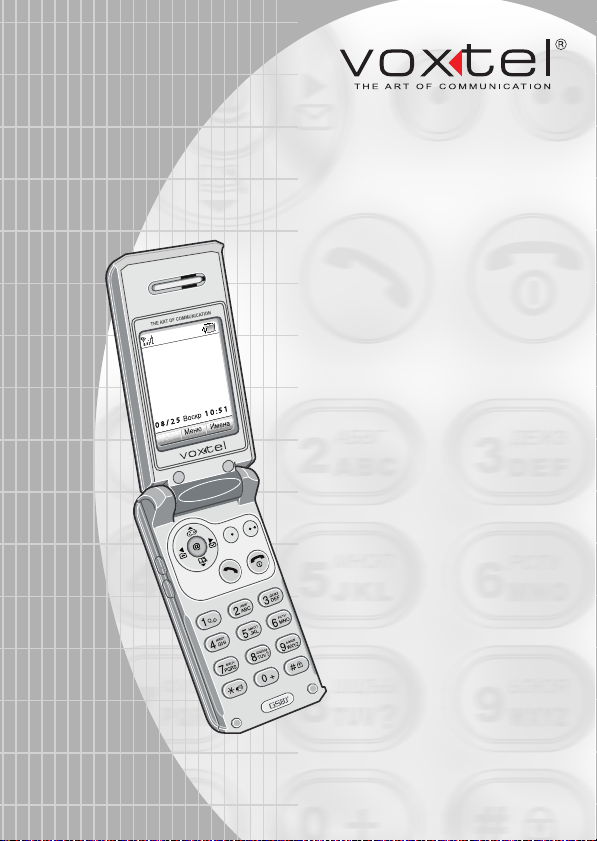
Телефон GSM
BD20
Руководство по
эксплуатации
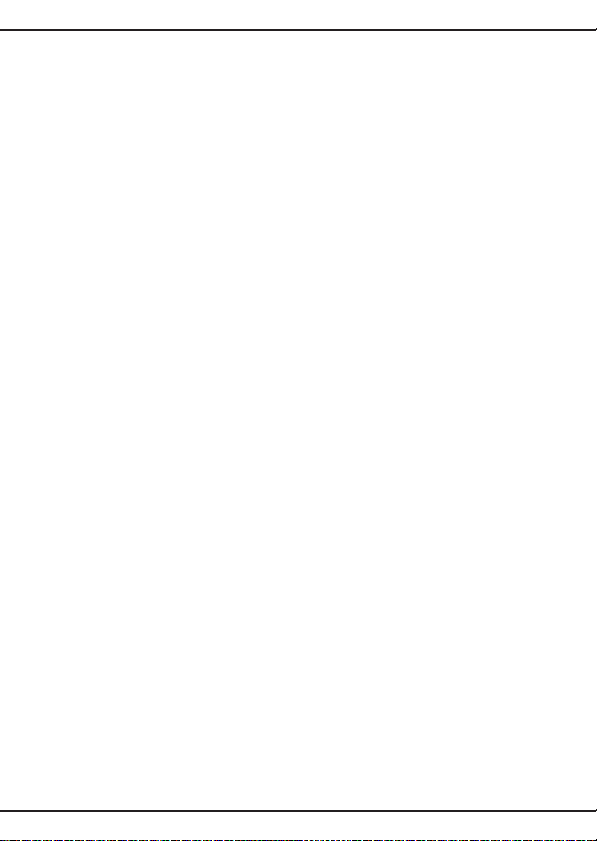
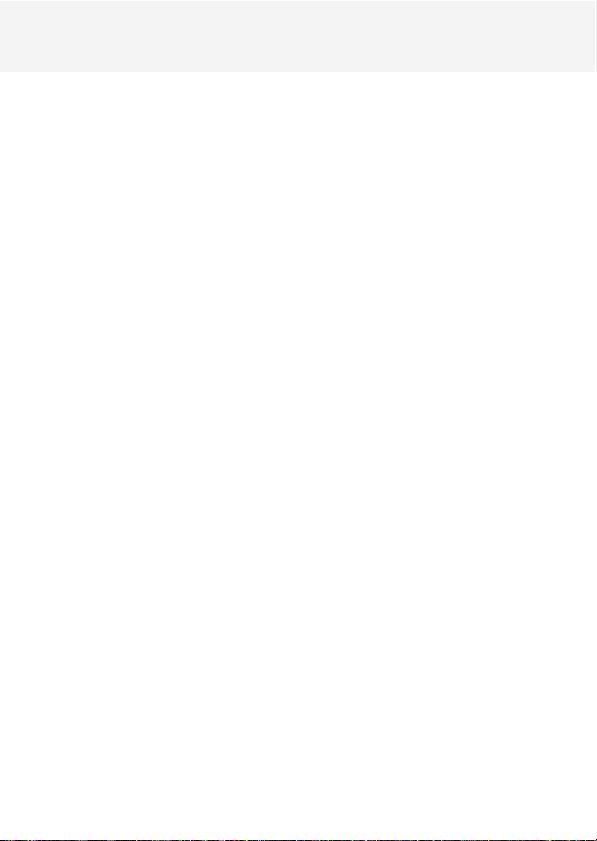
Содержание
МЕРЫ БЕЗОПАСНОСТИ ............................................................. 5
КОМПЛЕКТ ПОСТАВКИ .............................................................. 7
ВАШ ТЕЛЕФОН ............................................................................ 8
Элементы вашего телефона .................................................. 8
Дисплей .............................................................................. 11
Значки .................................................................................11
Внешний ЖК-дисплей .......................................................... 12
Подсветка клавиатуры ......................................................... 12
Цветной светодиодный индикатор ....................................... 13
НАЧАЛО РАБОТЫ...................................................................... 14
Установка SIM-карты ............................................................ 14
Зарядка аккумулятора .......................................................... 15
Включение и выключение телефона .....................................17
Режимы работы телефона.................................................... 18
ИСПОЛЬЗОВАНИЕ СОФТ-КЛАВИШ ........................................ 20
ФУНКЦИИ ВЫЗОВА .................................................................23
Выполнение вызова ............................................................. 23
Исправление номера ........................................................... 23
Завершение вызова .............................................................24
Международный вызов ........................................................24
Вызов по номеру из Контактов (Phonebook) ......................... 24
Повторный набор последнего набранного номера ............... 24
Регулировка громкости ........................................................25
Ответ на вызов .................................................................... 25
Просмотр пропущенных вызовов ......................................... 26
Сохранение пропущенного вызова ...................................... 27
Удаление пропущенных вызовов ..........................................27
Быстрое переключение в беззвучный режим ....................... 28
Функции во время разговора ............................................... 28
Использование минигарнитуры (дополнительно) .................32
КОНТАКТЫ (PHONEBOOK) ...................................................... 33
Сохранение телефонного номера в Контактах ..................... 33
Использование быстрого набора ......................................... 34
Использование групп абонентов .......................................... 36
Поиск номера в Контактах ................................................... 38
Управление контактами (PB Manage) ................................... 40
1
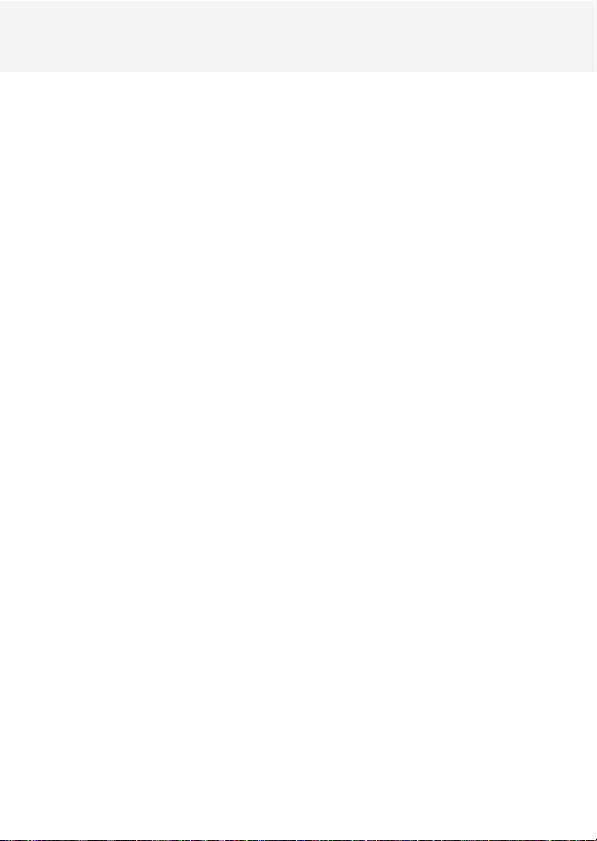
Содержание
СПИСКИ ВЫЗОВОВ (CALL RECORD) ......................................44
Просмотр набранных номеров ............................................. 44
Просмотр номеров принятых вызовов ................................. 45
Просмотр номеров пропущенных вызовов ........................... 45
СООБЩЕНИЯ ............................................................................46
Просмотр принятых сообщений ...........................................46
Просмотр исходящего сообщения ....................................... 48
Отправка сообщения ...........................................................49
Отчет о состоянии ............................................................... 50
Вызов голосовой почты ....................................................... 51
Информационные каналы .................................................... 52
Управление SMS .................................................................. 53
ÌÎÅ ÌÅÍÞ ...............................................................................55
ВВОД ТЕКСТА ............................................................................. 57
Изменение режима ввода текста ......................................... 58
Режим eZi Английский.......................................................... 58
Режим eZi Русский ...............................................................60
Режим eZi русский ............................................................... 60
Режим Алфавит (ABC) .......................................................... 60
Символьный режим .............................................................. 62
Быстрый выбор режима ....................................................... 62
ИСПОЛЬЗОВАНИЕ МЕНЮ ....................................................... 63
Открытие функции меню путем листания .............................63
Доступ к функции меню с помощью номера быстрого вызова . 64
Список функций меню .........................................................64
ЭКРАН (DISPLAY)....................................................................... 69
Заставка (Still Image) ............................................................69
Анимация (Animation) ........................................................... 69
×àñû (Clock)......................................................................... 69
Календарь (Calendar) ........................................................... 69
Текст (User Text) .................................................................. 69
Внешн. экран (Sub LCD) ....................................................... 69
ÇÂÓÊ (SOUND) ........................................................................... 70
Громкость звонка (Ring Volume) ........................................... 70
Режим (Mode) ......................................................................70
Мелодия (Call Alert) .............................................................. 70
Сигнал будильника (Alarm Alert) ........................................... 71
Сигнал соединения (Connect Alert) ....................................... 71
Звук кнопок (Key Tone) ........................................................ 71
2
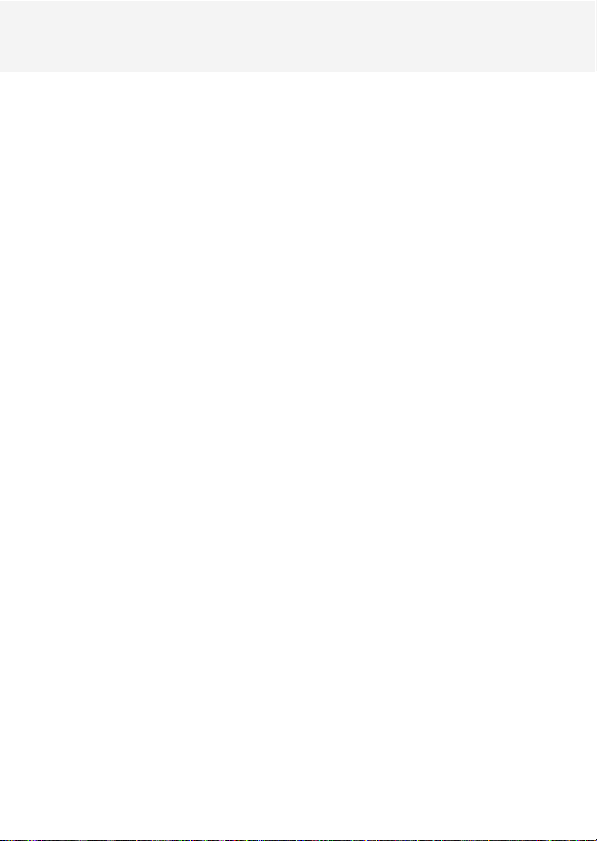
Содержание
НАСТР. ТЕЛ. (PHONE SET) .........................................................72
×àñû (Time Set) .................................................................... 72
Äàòà (Date Set) .................................................................... 72
Будильник (Alarm Set) .......................................................... 72
Подсветка кнопок (Key Back Light) ....................................... 74
ßçûê (Language) ................................................................... 74
Цвет светодиода (LED Color) ............................................... 74
Контраст экрана (LCD Contrast) ............................................75
По умолчанию (Factory Set) .................................................. 75
Хранитель экрана (Screen Saver) .......................................... 75
НАСТР. ВЫЗОВА (CALL SET) ..................................................... 77
Переадрес. вызова (Call Divert) ............................................ 77
Запрет вызова (Call Barring) ................................................. 78
Ожидание вызова (Call Waiting) ............................................ 79
Передавать мой номер (Send My Number) ........................... 80
Выбор сети (Network Selection) ............................................ 80
Настройки (Setting) .............................................................. 81
СЕКРЕТАРЬ (ASSISTANT)............................................................ 86
Органайзер (Scheduler) ........................................................ 86
Калькулятор (Calculator) ....................................................... 90
Конвертер мер (Unit Convert) ...............................................91
Мировое время (World Time) ................................................ 91
Биоритм (Bio Rhythm) .......................................................... 92
Диктофон (Voice Memo) ....................................................... 93
ЛИЧНОЕ (PERSONAL) ............................................................... 95
Заметки (My Memo) ............................................................. 95
Дительность вызовов (Call Time) .......................................... 95
PIN-êîä (PIN) ....................................................................... 96
Пароль (Password) ............................................................... 97
ÈÃÐÀ (GAME) .............................................................................99
Игра на внешнем ЖК-дисплее ............................................. 99
ИНТЕРНЕТ (INTERNET) ............................................................ 100
Домой (Home) .................................................................... 100
Избранное (Bookmarks)...................................................... 101
URL (Go To URL) ................................................................. 102
Профили (Profiles).............................................................. 102
3
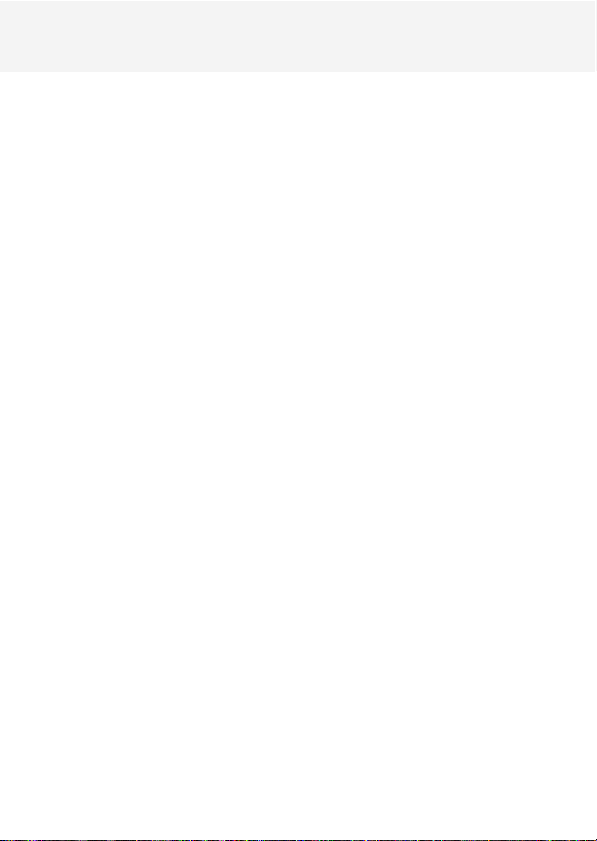
Содержание
СПРАВОЧНАЯ ИНФОРМАЦИЯ ............................................. 105
Коды доступа ..................................................................... 105
Использование аккумуляторов ........................................... 107
Информация по безопасности ........................................... 108
Потенциально взрывоопасная атмосфера .......................... 110
Автомобили ....................................................................... 111
Экстренные вызовы ........................................................... 111
Обращение и уход ............................................................. 112
ГАРАНТИЙНЫЕ УСЛОВИЯ ..................................................... 114
СЛОВАРЬ .................................................................................. 115
4
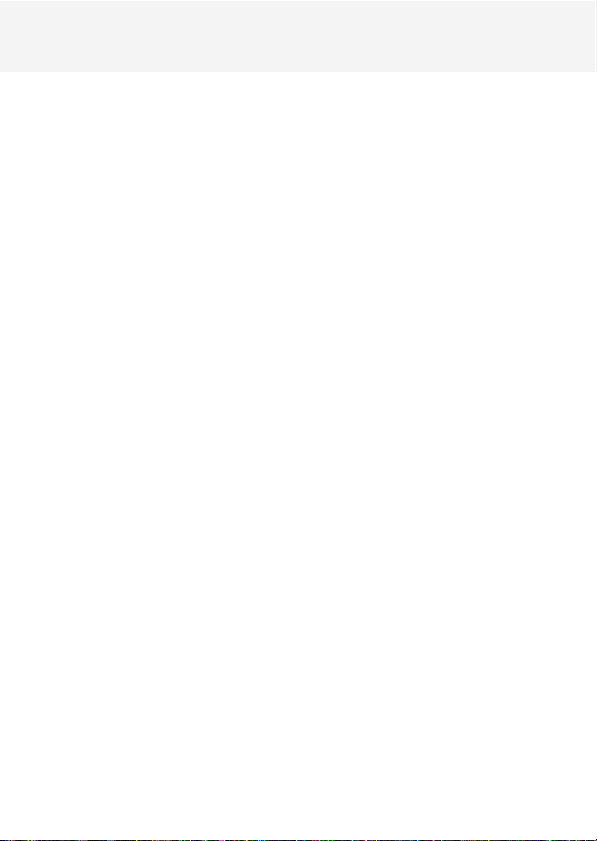
Меры безопасности
Прочтите эти простые рекомендации. Может оказаться опасно или
незаконно не следовать им. Подробнее см. раздел «Справочная информация» на стр. 105.
В первую очередь помните о безопасности
дорожного движения
Не пользуйтесь мобильным телефоном при вождении автомобиля;
если при этом необходимо занять руку, сначала припаркуйтесь. Помните, что в некоторых странах использовать мобильный телефон
при вождении запрещено правилами дорожного движения.
Выключите на автозаправке
Не пользуйтесь телефоном на автозаправках, а также около цистерн
с топливом или химикатами.
Выключите в самолете
Мобильный телефон может служить источником помех. Пользоваться им в самолете опасно и запрещено законом.
Выключите в больнице
Следуйте всем требованиям и правилам. Выключите телефон, находясь около медицинского оборудования.
Уважайте специальные требования
Следуйте всем специальным требованиям, имеющим силу в данном
месте или здании, и всегда выключайте телефон, если правилами
запрещено им пользоваться, а также если он может стать причиной
помех или повышенной опасности (например, в больнице).
Помехи
Все беспроводные телефоны могут быть чувствительны к помехам
радиочастотного диапазона, которые могут повлиять на их работоспособность.
Пользуйтесь квалифицированным сервисным
обслуживанием
Только квалифицированный обслуживающий персонал должен осуществлять ремонт оборудования.
Обращайтесь с телефоном аккуратно
Используйте телефон только в нормальном положении (около уха).
Не трогайте лишний раз антенну, когда телефон включен.
5
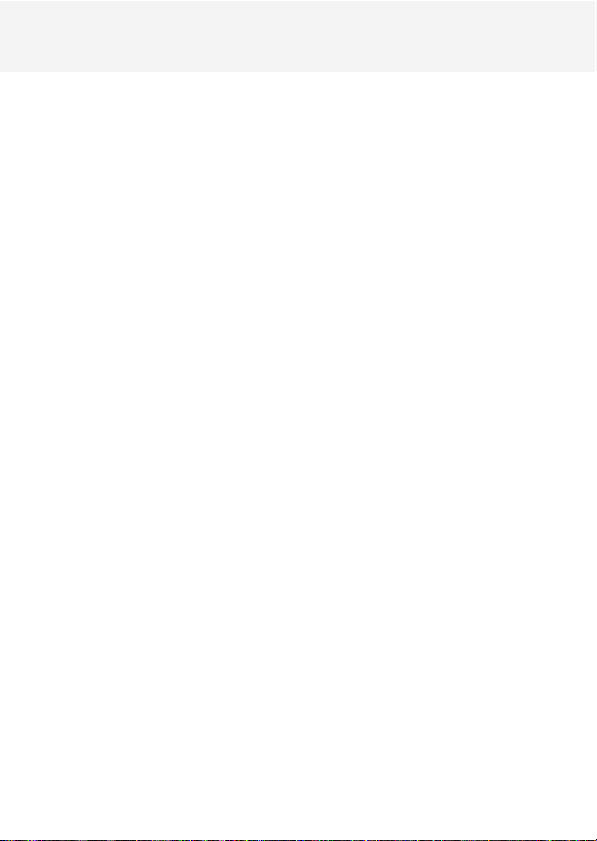
Меры безопасности
Аксессуары и аккумуляторы
Используйте только одобренные изготовителем аксессуары и аккумуляторы.
Информация по высокочастотному воздействию
В августе 1996 Федеральная Комиссия по связи (FCC) в США приняла новые требования безопасности по воздействию на человека электромагнитного поля высокой частоты, испускаемого передатчиками, подпадающими под требования FCC. Эти рекомендации согласуются с требованиями безопасности, установленными ранее международными стандартами и в США. Конструкция этого телефона
соответствует рекомендациям Федеральной Комиссии по связи и
данным международным стандартам.
Согласно рекомендациям FCC по высокочастотному воздействию на
человека, если Вы носите телефон на себе, используйте специальные аксессуары, одобренные или предлагаемые изготовителем, например, чехлы, кобуру и др.
Если Вы носите телефон на себе, не пользуясь такими аксессуарами, удостоверьтесь, что при передаче сигнала антенна располагается на расстоянии не менее 2,5 см от Вашего тела. Использование
неодобренных аксессуаров может привести к нарушению рекомендаций FCC по высокочастотному воздействию.
6
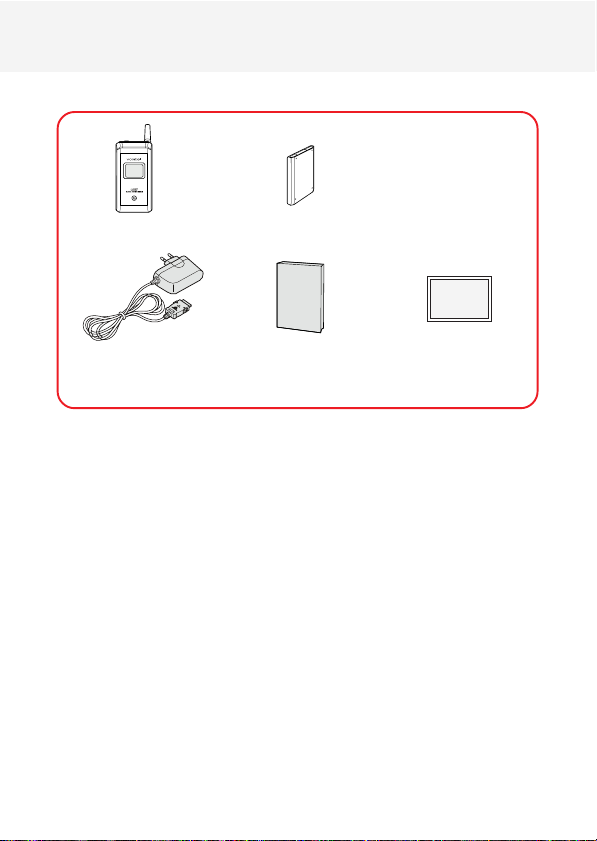
Комплект поставки
В комплекте должно находиться следующее:
Телефон Аккумулятор
Сетевой адаптер Руководство по
эксплуатации
7
Гарантийная
карта VOXTEL
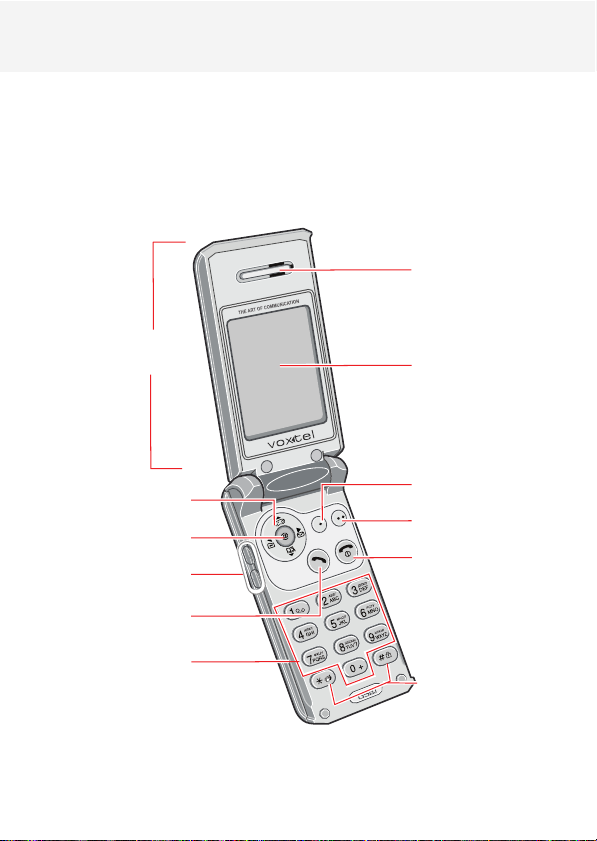
Ваш телефон
Элементы вашего телефона
На следующих иллюстрациях показаны основные элементы телефона:
В открытом состоянии
Динамик
Раскладывающаяся
верхняя панель
Дисплей
Навигационные/
Горячие клавиши
WAP-браузер/Клавиша
подтверждения
Клавиши регулировки
громкости
Клавиша вызова
Клавиши с буквами
и цифрами
Левая софтклавиша
Правая софтклавиша
Клавиша
включения/
выключения
питания и
отмены
Клавиши
специальных
функций
8
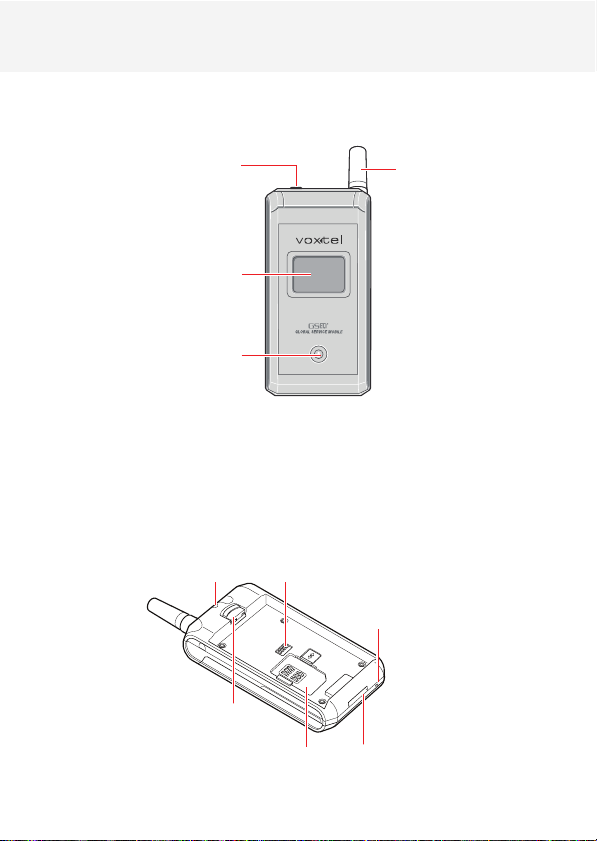
Ваш телефон
В закрытом состоянии
Гнездо для подключения
наушников (сверху)
Внешний жидкокристаллический дисплей (ЖКД)
Цветной светодиодный индикатор
Вид сзади
Отверстие для прикрепления ремешка
Антенна
Контакты аккумулятора
Микрофон
Защелка аккумулятора
Разъем SIM-карты Разъем для под-
ключения кабеля
9
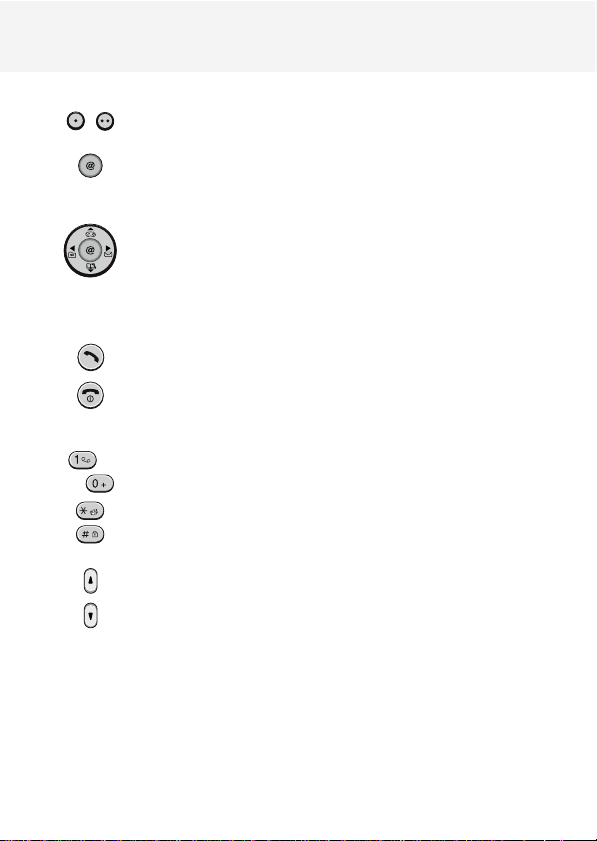
Ваш телефон
Клавиша(и) Описание
Служат для выполнения функции в соответствии с надписью над клавишей в нижней строке экрана.
В режиме ожидания данная клавиша может использоваться для доступа к Интернет-браузеру. В некоторых случаях
данная клавиша также может использоваться для подтверждения или в качестве софт-клавиши.
В режиме меню служит для перемещения между пунктами
меню. В режиме ожидания открывает следующие меню:
/: Игра (Games)
\: Списки вызовов (Call record)
,
: Ìîå ìåíþ (Favorite)
.
: Сообщения (Messages)
Сделать вызов или ответить на вызов. В режиме ожидания
служит для вызова последнего набранного номера.
Завершение разговора. Также служит для включения и выключения телефона при нажатии и удержании. В режиме
меню служит клавишей отмены и возврата в режим ожидания.
... Служат для ввода цифр, букв и некоторых спецсимволов.
В режиме ожидания клавиша 1 служит для немедленного
...
соединения с голосовой почтой.
Используйте данные клавиши для выполнения различных
специальных функций.
(сбоку телефона). Во время вызова регулируют уровень
громкости голоса. В режиме ожидания регулируют громкость звука нажатия клавиш. При закрытой раскладывающейся панели служат для отображения на внешнем ЖКдисплее текущего времени. Верхняя клавиша при нажатии
и удержании начинает игру на внешнем ЖК-дисплее.
10
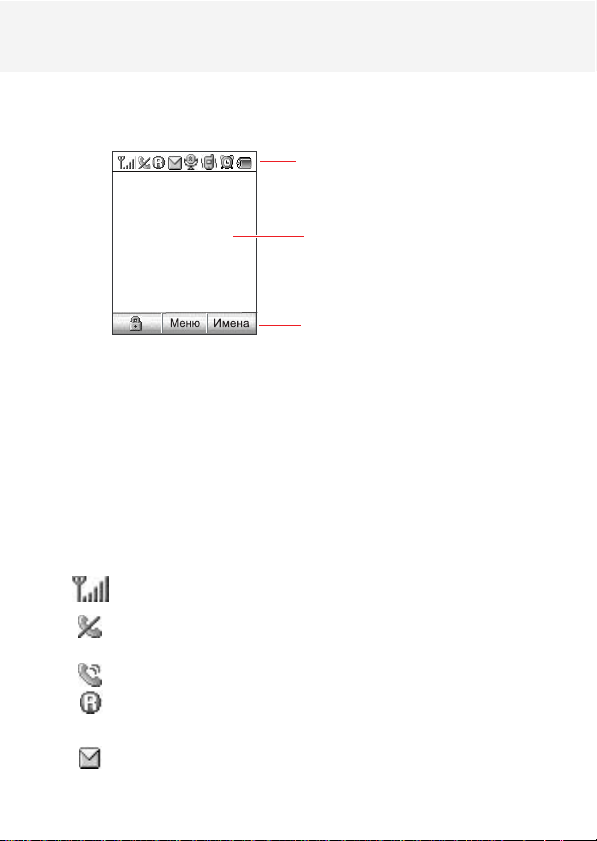
Ваш телефон
Дисплей
Дисплей можно разделить на три зоны.
Зона значков
Зона текста и графики
Зона индикации функций
софт-клавиш
Çîíà Описание
Зона значков Отображение различных значков (см. ниже).
Зона текста Отображение сообщений, инструкций и любой
и графики вводимой информации (например, цифры наби-
Зона индикации Отображение функций, которые можно вызвать
функций софт- в текущий момент с помощью каждой из двух
клавиш софт-клавиш.
раемого номера).
Значки
Уровень сигнала: Показывает уровень приема сигнала.
Чем больше число полосок, тем лучше качество приема.
Нет сервиса: Появляется, когда Вы находитесь вне зоны
действия сети. Когда на дисплее высвечивается данный
значок, Вы не можете звонить и принимать вызовы.
Вызов: Появляется во время вызова.
Роуминг: Появляется, когда Вы находитесь вне зоны до-
машней сети и зарегистрировались в другой, например,
когда путешествуете за границей.
Новое текстовое сообщение: Показывает, что поступило
новое текстовое сообщение.
11
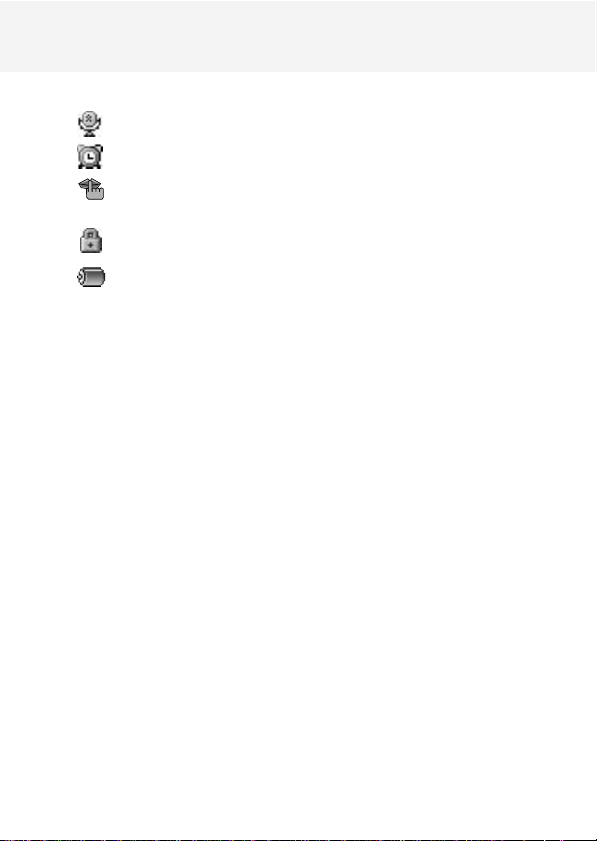
Ваш телефон
Значки...
Новое голосовое сообщение: Показывает, что поступило новое голосовое сообщение.
Будильник: Появляется, когда установлен будильник.
Режим: Показывает, что все сигналы выключены или те-
лефон установлен в виброрежим при получении входящего вызова.
Блокировка клавиш: Показывает, что клавиатура телефона
заблокирована.
Состояние аккумулятора: Показывает уровень зарядки
аккумулятора. Чем больше черная зона на значке, тем больше энергии осталось.
Внешний ЖК-дисплей
У Вашего телефона имеется внешний ЖК-дисплей на раскладывающейся панели. Когда раскладывающаяся панель закрыта, на нем отображается информация о поступлении нового входящего вызова или
сообщения. Также он начинает светиться при срабатывании в установленное время будильника, при этом его подсветка мигает, а на
экране высвечивается соответствующий значок.
Вы также можете развлечь себя игрой на внешнем ЖК-дисплее, нажав и удерживая верхнюю клавишу громкости. Подробнее см. на
стр. 100.
Подсветка клавиатуры
Подсвечиваются дисплей и клавиатура. Когда Вы нажимаете клавишу или открываете раскладывающуюся панель, подсветка включается. Выключается она автоматически, если ни одна клавиша не нажимается за определенный период времени, который можно установить в опции Подсветка кнопок (Key Back Light) в меню Настр.
òåë. (Phone Set).
Чтобы определить период времени ожидания телефона до выключения подсветки, установите опцию Подсветка кнопок (Key Back
Light) (Ìåíþ 3-4), подробнее см. стр. 75.
12
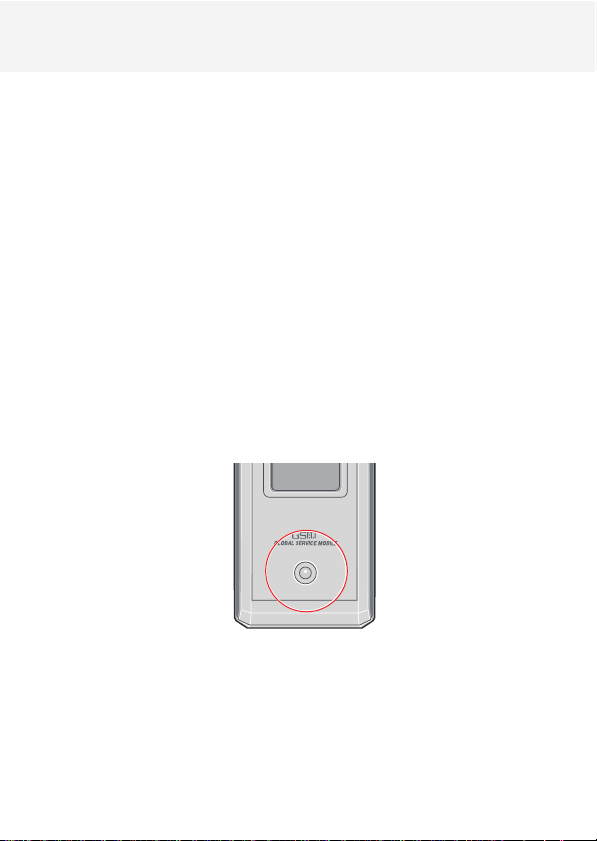
Ваш телефон
Цветной светодиодный индикатор
В телефоне имеется уникальный цветной светодиодный индикатор
на раскладывающейся панели. Он мигает различными цветами в зависимости от состояния телефона:
Зеленый: телефон работает нормально.
Красный: уровень зарядки аккумулятора очень мал для нормаль-
ной работы. При зарядке аккумулятора светодиод начинает светиться ярко-красным.
Фиолетовый: имеется пропущенный вызов.
Синий: получено SMS-сообщение.
Также он мигает в течение нескольких секунд при включении и выключении телефона.
Когда раскладывающаяся панель закрыта, можно поменять цвет
светодиода, нажав одну из клавиш громкости слева телефона. При
каждом нажатии цвет светодиода будет меняться.
Вы можете определить, хотите использовать цвет или нет, с помощью меню Цвет светодиода (LED Color) (Меню 3-6). Также можно
поменять цвет или тип подсветки в меню. Подробнее см. стр. 76.
13

Начало работы
Установка SIM-карты
При подключении к сети мобильной связи Вы получаете SIM-карту,
в которую загружена Ваша информация, например, PIN-код, доступные дополнительные сервисы и т.д.
Примечание:
SIM-карта и ее контакты могут быть легко повреждены, если
царапать или сгибать карту, поэтому будьте осторожны при установке, снятии карты и когда держите ее в руках. Соблюдайте
инструкции оператора по обращению с SIM-картой. Храните
все SIM-карты в месте, недоступном для маленьких детей.
1. По необходимости выключите телефон нажатием и удержанием
клавиши .
2. Выньте аккумулятор. Для этого:
À
Потяните защелку аккумулятора по направлению к верху
телефона и удерживайте ее.
Á
Извлеките аккумулятор, как
показано на рисунке.
3. Вставьте SIM-карту. Для этого:
À
Сдвиньте металлическую защелку, как показано на рисунке.
Á
Вставьте SIM-карту в гнездо.
Удостоверьтесь, что срезанный уголок расположен
сверху справа, а зона с позолоченными контактами на
карте смотрит вниз.
14
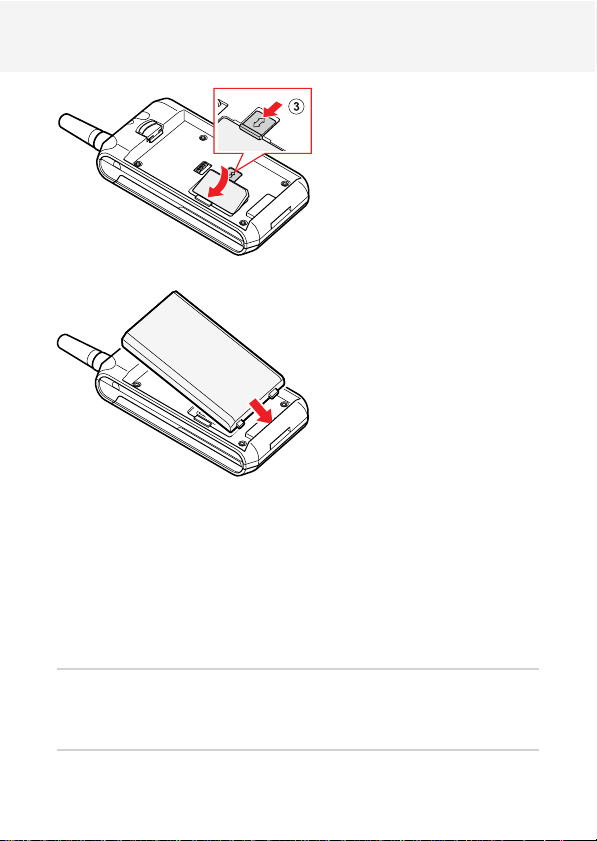
Начало работы
Â
Закройте металлическую защелку, карта будет зафиксирована.
4. Установите на место аккумулятор. Для этого:
À
Вставьте аккумулятор таким
образом, чтобы выступы на
его конце соединились с
разъемами на дне телефона.
Á
Нажмите на аккумулятор, он
должен щелкнуть и зафиксироваться на своем месте.
Удостоверьтесь, что аккумулятор установлен должным
образом, перед тем, как
включать телефон.
Зарядка аккумулятора
Ваш телефон питается от перезаряжаемого литий-ионного аккумулятора (Li-ion).
В комплект телефона входит сетевой адаптер. Используйте только
одобренные изготовителем аккумуляторы и зарядные устройства.
Подробную информацию можно узнать у местного дилера.
Примечание:
Перед первым использованием телефона необходимо полностью зарядить аккумулятор. Во время зарядки аккумулятора телефоном можно пользоваться.
15
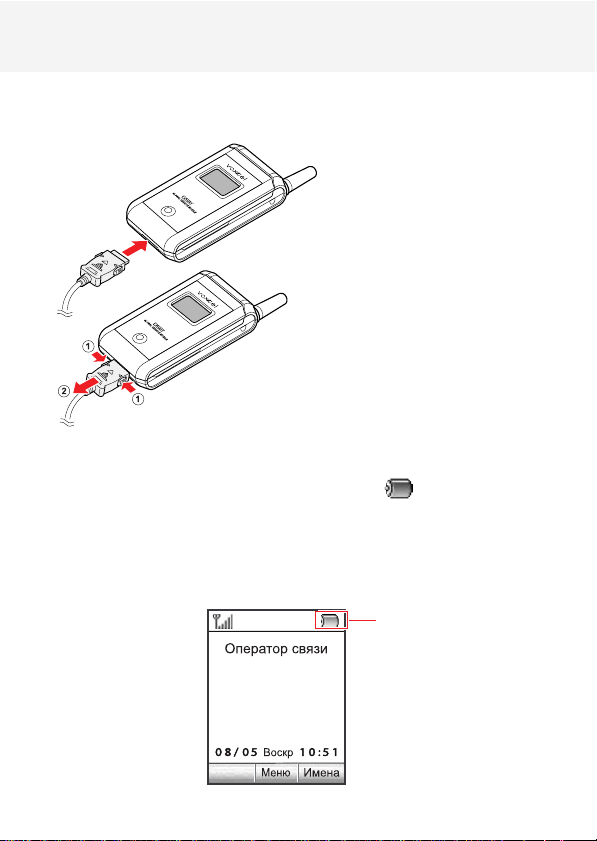
Начало работы
Зарядка аккумулятора от сетевого адаптера
Вы можете пользоваться телефоном в процессе зарядки аккумулятора, подключенного к телефону.
1. Если аккумулятор находится
в телефоне, включите штекер зарядного устройства в
разъем на дне телефона.
2. Включите зарядное устройство в стандартную сетевую
розетку.
3. По окончанию зарядки, когда значок аккумулятора cтанет
сплошным, выключите зарядное устройство из розетки и
из телефона. Чтобы отключить зарядное устройство от
телефона, нажмите кнопки с
обеих сторон разъема (А) и
вытащите его (Б).
Индикатор разряда аккумулятора
Когда аккумулятор разряжен, в верхнем правом углу дисплея появится значок состояния пустого аккумулятора и высветится текстовое сообщение.
Когда аккумулятор сильно разряжен, телефон выключается автоматически. К сожалению, если это произойдет, потеряются все несохраненные данные, и телефонный вызов прервется. Следите за значком состояния аккумулятора, чтобы быть уверенным, что аккумулятор достаточно заряжен.
Значок состояния
аккумулятора
16
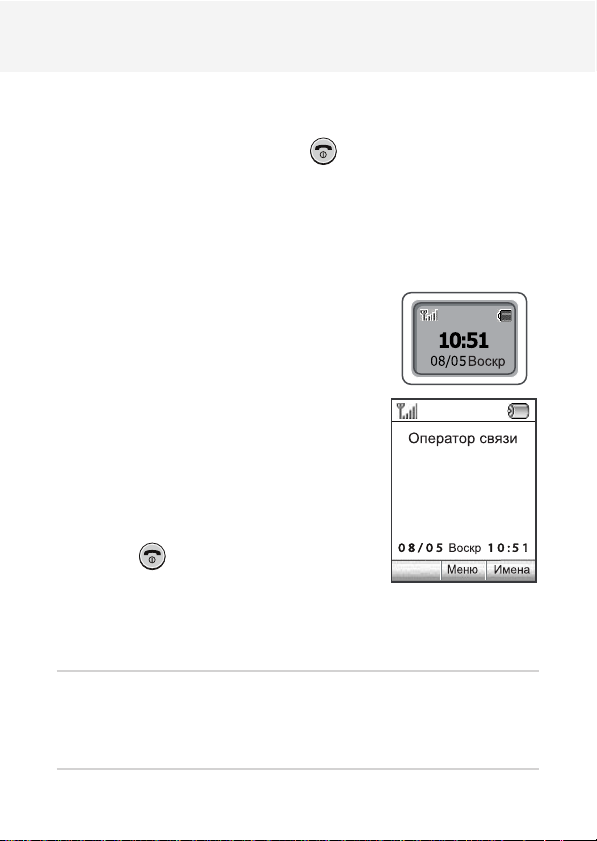
Начало работы
Включение и выключение телефона
1. Откройте раскладывающуюся панель.
2. Нажмите и удерживайте клавишу дольше одной секунды, чтобы включить телефон.
Если в телефон не вставлена SIM-карта, телефон предложит ее вставить. Без SIM-карты Вы сможете делать только экстренные вызовы
с помощью софт-клавиши SOS.
3. Если PIN-код SIM-карты используется, телефон попросит ввести
PIN (подробнее см. на стр. 96). Введите код и нажмите софт-клавишу OK. Телефон подключится к сети
оператора GSM.
Цветной светодиодный индикатор на раскладывающейся панели телефона будет мигать, и прозвучит сигнал. Когда телефон обнаружит сеть, на экранах основного и внешнего ЖК-дисплея высветятся соответствующие надписи (cм. рис. справа).
Если телефон находится вне зоны действия
сети, на дисплее высветится «Нет сервиса»
(No service) и Вы не сможете звонить и принимать вызовы. Подождите немного, пока качество сигнала не улучшится, или перейдите
в открытое место, чтобы поймать сигнал сети.
4. Чтобы выключить телефон, удерживайте
клавишу дольше двух секунд.
Предупреждение
Не включайте телефон там, где использование мобильных телефонов запрещено, а также если он может навести помехи или создать
опасную ситуацию.
Примечание:
Не трогайте антенну телефона без надобности, когда он включен. Касание антенны влияет на качество сигнала и может привести к работе телефона на большем уровне мощности, чем необходимо.
17
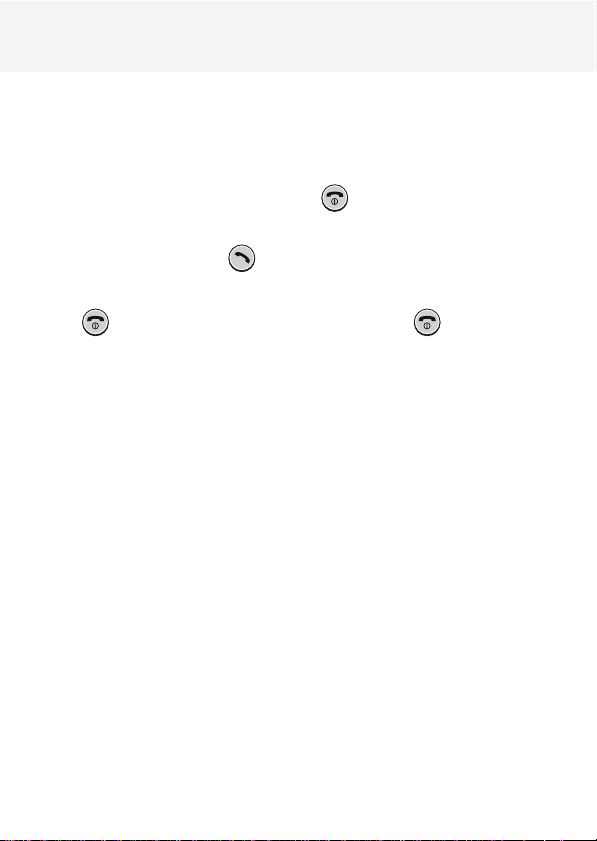
Начало работы
Режимы работы телефона
Режим ожидания
Режим ожидания основное рабочее состояние телефона. Телефон
переходит в режим ожидания после включения, а также всякий раз
после короткого нажатия на клавишу . Когда телефон находится
в режиме ожидания, на дисплее обычно высвечивается текущая дата
и время. Если ввести телефонный номер, можно позвонить по этому
номеру, нажав клавишу , или сохранить его в Контактах с помо-
щью софт-клавиши Ñîõð (Save).
Чтобы вернуться в режим ожидания, нажмите в любое время клавишу . Будьте осторожны, если нажать клавишу во время вызова, вызов прервется, и телефон вернется в режим ожидания. На-
жмите софт-клавишу Очист (Clear) несколько раз или удерживайте
ее, чтобы вернуться в режим ожидания, не прерывая вызов.
Режим разговора
Вы можете звонить и принимать вызовы только когда телефон включен. Во время вызова телефон находится в режиме разговора. Находясь в режиме разговора, Вы можете нажать софт-клавишу Îï-
öèÿ (Opt.), чтобы получить доступ к списку опций.
18
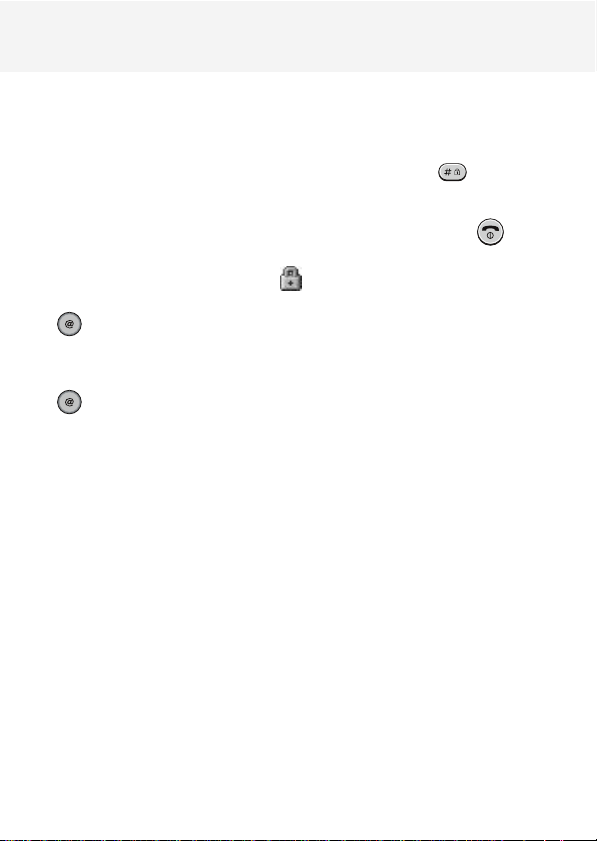
Начало работы
Блокировка клавиатуры
Используйте функцию блокировки клавиатуры, чтобы избежать случайного нажатия клавиш, например, когда носите телефон в портфеле или сумке.
В режиме ожидания нажмите и удерживайте клавишу . На дисплее высветится «Клавиатура заблокирована» (Key Locked) и клавиши будут немедленно заблокированы. Заметьте, что телефон можно
выключить, а затем включить, нажав и удерживая клавишу .
Как только клавиатура будет заблокирована, внизу экрана появится
значок блокировки клавиатуры .
Если после этого нажать одну из навигационных клавиш, клавишу
или софт-клавиши, телефон попросит ввести пароль. Введите
пароль и нажмите софт-клавишу OK. Клавиатура временно разблокируется, чтобы можно было выполнить соответствующую операцию.
Чтобы разблокировать клавиатуру, нажмите и удерживайте клавишу
. Введите текущий пароль и нажмите софт-клавишу OK. Íà äèñ-
плее высветится «Клавиатура разблокирована» (Key Unlocked).
19
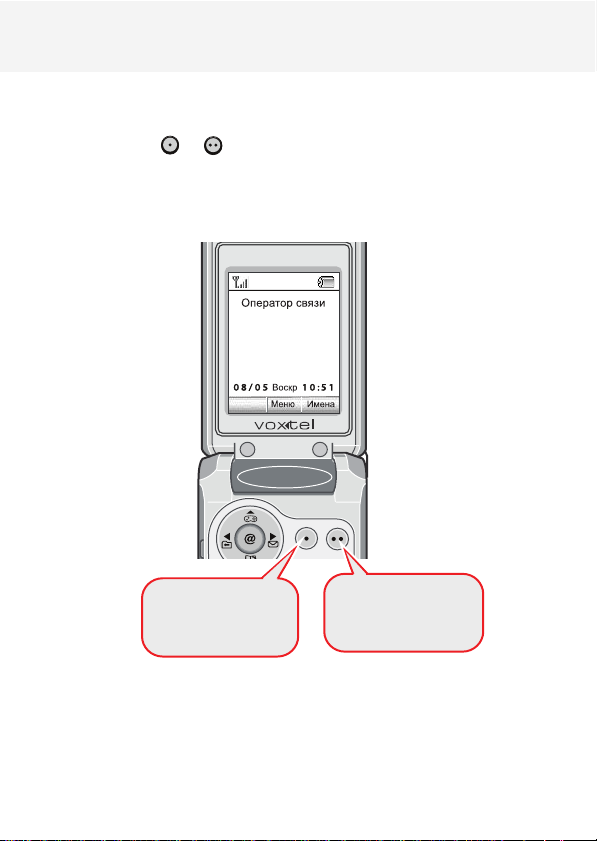
Использование софт-клавиш
В телефоне имеется набор функций, использование которых можно
настроить самостоятельно. Эти функции располагаются в различных
меню и подменю, доступ к ним можно получить с помощью двух
софт-клавиш ( è ). Каждое меню и подменю позволяет просмотреть и изменить настройки конкретной функции.
Назначение софт-клавиш меняется в зависимости от текущего контекста, названия функций в нижней строке дисплея прямо над каждой из клавиш показывают их текущее назначение.
Пример:
Нажмите левую
софт-клавишу,
чтобы открыть
Меню (Меню).
Нажмите правую
софт-клавишу,
чтобы войти в
Имена (Names).
20
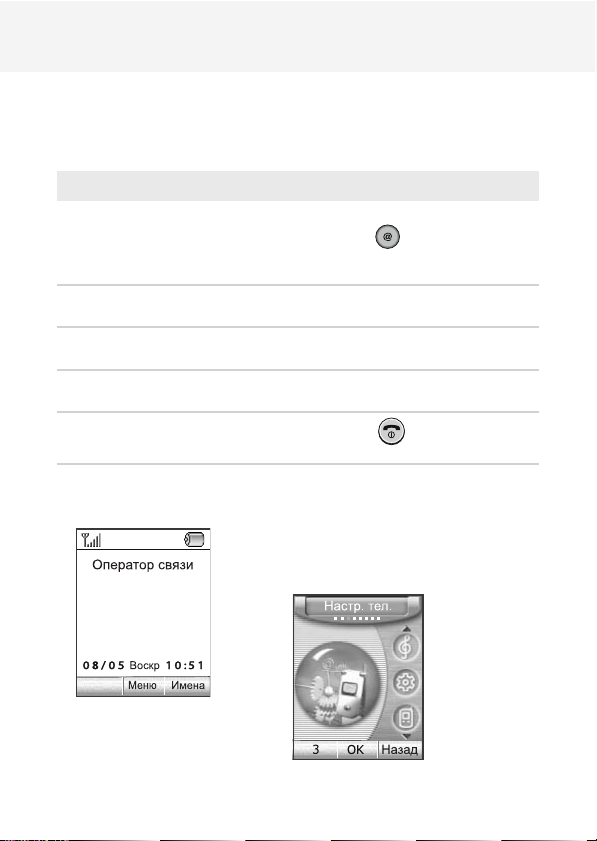
Использование софт-клавиш
Чтобы посмотреть различные доступные функции и опции и выбрать необходимую:
1. Нажмите соответствующую софт-клавишу.
2. Далее:
Чтобы Нажмите
Выбрать: Софт-клавишу OK èëè
отображаемую функцию клавишу .
èëè
выделенный пункт
Переместить курсор Клавишу / или
вверх или вниз по меню
Переместить курсор Клавишу , или
вправо или влево по меню
Вернуться назад на один Софт-клавишу Назад (Back).
уровень в меню
Выйти из меню, не Клавишу .
изменяя настройки
\
.
Пример: Установка языка дисплея
1. Нажмите софт-клавишу Ìåíþ (Ìåíþ), чтобы войти в меню.
2. Двигайтесь по меню, нажимая клавиши / или \, пока не найдете
пункт Настр. тел. (Phone Set).
21
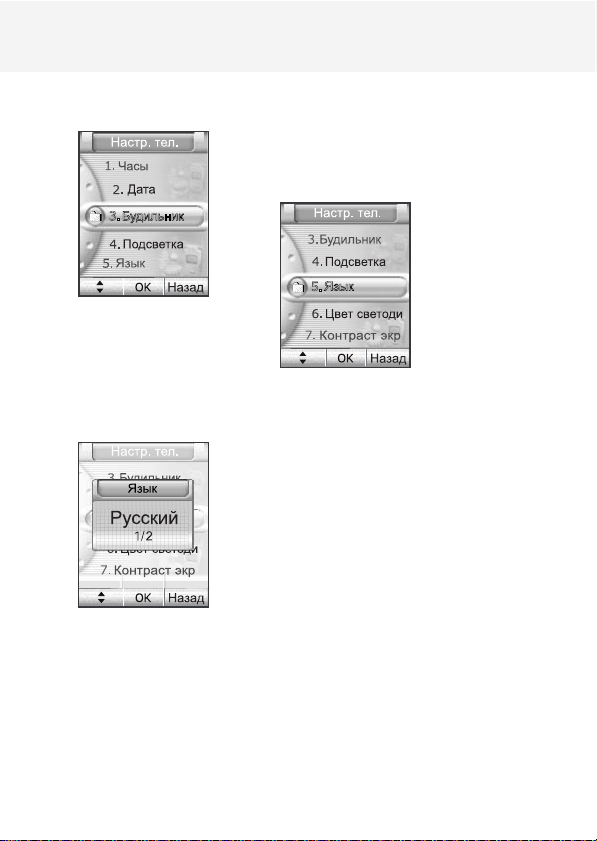
Использование софт-клавиш
3. Чтобы войти в меню Настр. тел. (Phone Set), нажмите OK.
4. Двигайтесь по списку подменю с помощью клавиш / или \, пока не выберете подменю ßçûê (Language).
5. Чтобы просмотреть доступные языки, нажмите софт-клавишу OK.
На дисплее высветится текущая настройка.
6. Выберите нужный язык с помощью
клавиш / или \.
7. Нажмите софт-клавишу OK для подтверждения выбора. Телефон
вернется в режим ожидания.
22
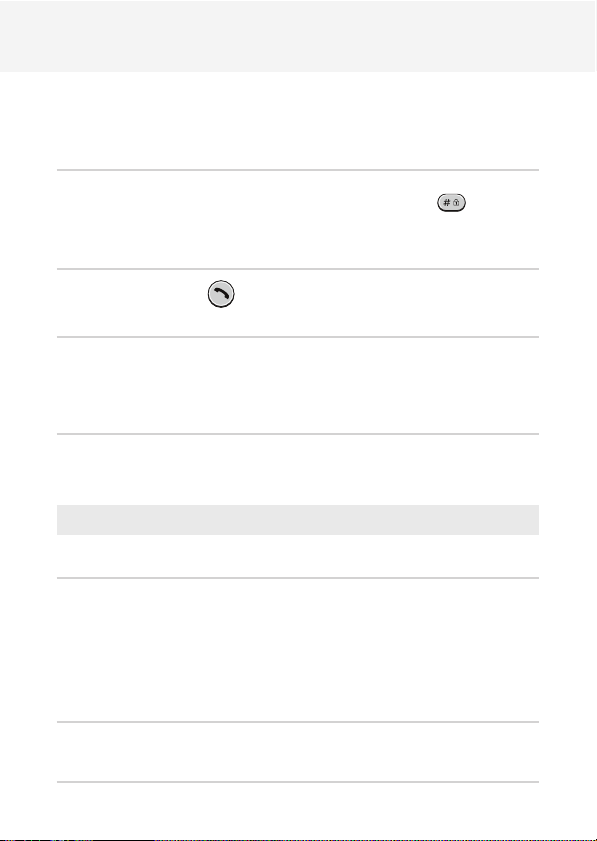
Функции вызова
Выполнение вызова
Чтобы выполнить вызов:
1. В режиме ожидания введите код города и телефонный номер.
Примечание:
При вводе номера нажатие и удержание клавиши добавляет паузу, показываемую символом «P». Номер после символа
паузы будет набран через несколько секунд после набора первого номера.
2. Нажмите клавишу . Телефон выполнит вызов по введ¸нному
номеру.
Примечание:
Если установить настройку в меню Автодозвон (Auto Redial)
(Ìåíþ 4-6-3) в положение Âêë (On), телефон будет пытаться
автоматически повторно набрать номер, когда он не отвечает
или занят. Подробнее см. на стр. 82.
Исправление номера
Чтобы стереть Нажмите
последнюю софт-клавишу Очист (Clear)
отображаемую цифру
любую другую цифру клавишу , или ., пока курсор
номера не переместится в положение
весь дисплей удерживайте софт-клавишу
справа от цифры, которую надо
стереть. Нажмите софт-клавишу
Очист (Clear). Также можно
вставить пропущенную цифру в
положении курсора, просто нажав
соответствующую клавишу.
Очист (Clear) дольше одной
секунды.
23
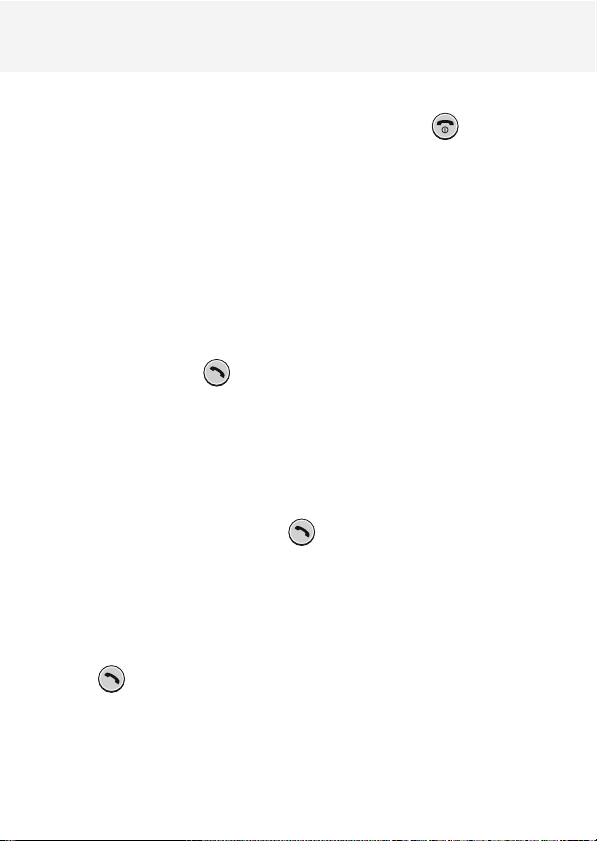
Функции вызова
Завершение вызова
Если Вы хотите завершить вызов, нажмите клавишу .
Время или продолжительность вызова высветится вместе с набран-
ным номером. Если номер сохранен в Контактах, высветится имя че-
ловека.
Или просто закройте раскладывающуюся панель, чтобы завершить
вызов.
Международный вызов
1. Нажмите и удерживайте клавишу 0, чтобы ввести международный
код.
На дисплее высветится знак «+».
2. Введите код страны, код города и телефонный номер, а затем
нажмите клавишу для начала вызова.
Вызов по номеру из Контактов
(Phonebook)
Можно сохранить телефонные номера, используемые регулярно, в
памяти SIM-карты или телефона, которые вместе называются Контактами. Просто выберите имя человека, которому хотите позвонить,
а телефон по нажатию клавиши выполнит набор номера, соответствующего данному имени. Подробнее о функциях работы с Кон-
тактами см. на стр. 33.
Повторный набор последнего
набранного номера
Чтобы позвонить по последнему набранному номеру, нажмите клавишу дважды в режиме ожидания.
В телефоне хранится до 20 последних набранных номеров в списке
Набранные (Call Records). Чтобы позвонить по любому из этих номеров, следуйте инструкциям, описанным в разделе «Просмотр набранных номеров» на стр. 44.
24
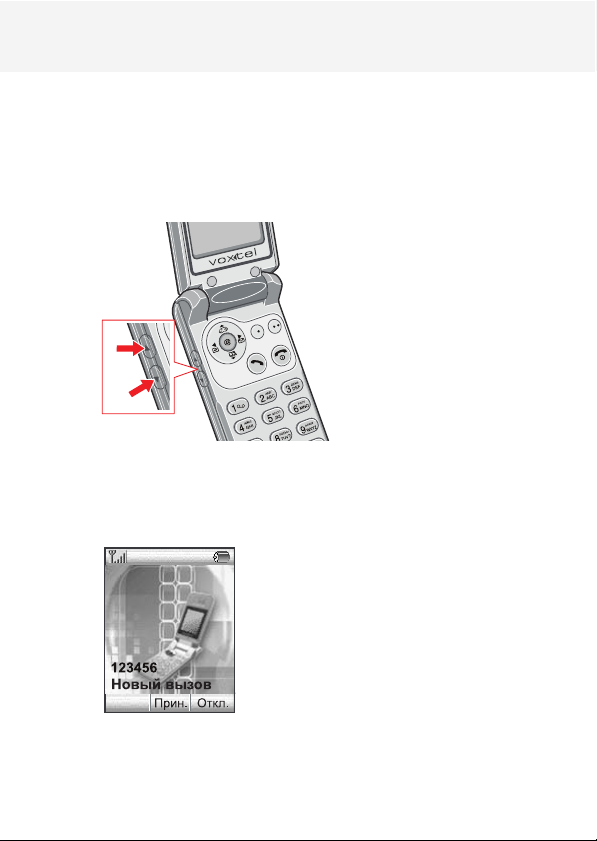
Функции вызова
Регулировка громкости
Если Вы хотите изменить уровень громкости голоса во время вызова,
воспользуйтесь клавишами регулировки громкости слева телефона.
Нажмите верхнюю клавишу, чтобы повысить уровень громкости или
нижнюю, чтобы понизить его. Уровень громкости высвечивается графически на дисплее.
В режиме ожидания можно
регулировать громкость звука нажатия клавиш с помощью клавиш регулировки
громкости.
Ответ на вызов
Когда кто-то звонит Вам, телефон сообщает Вам об этом сигналом,
миганием цветного светодиодного индикатора и отображением следующего экрана:
Если у Вас включен определитель номера, и номер вызывающего может быть определен, на экране высветится телефонный номер вызывающего или его имя,
если он сохранен в Контак-
òàõ (Phonebook). По вопросу подключения определителя номера обратитесь к оператору связи.
Вы можете отклонить вызов, нажав и удерживая клавиши громкости
и не открывая раскладывающуюся панель.
25
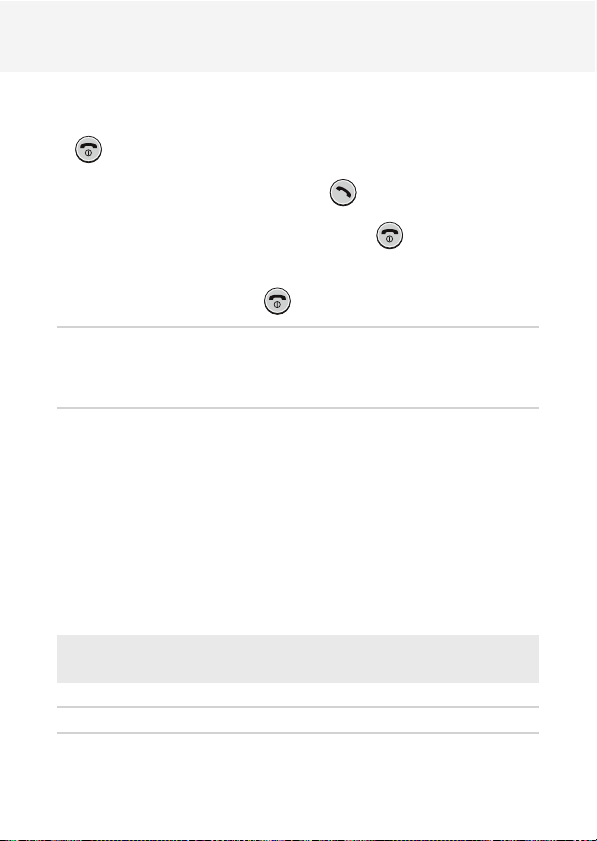
Функции вызова
1. Если настройка в меню Кнопка ответа (Answer Key) (Ìåíþ 4-6-
1) установлена в положение Любая кнопка (Any Key), откройте
раскладывающуюся панель или нажмите любую клавишу, кроме
и софт-клавишы Îòêë (Rej), чтобы ответить на звонок.
Если настройка установлена в положение Кнопка ответа (Send
Key), необходимо нажать клавишу или софт-клавишу Ïðèí
(Acc.), чтобы ответить на звонок.
Чтобы отклонить вызов, нажмите клавишу или софт-клавишу
Îòêë (Rej).
2. Вы можете завершить вызов закрытием раскладывающейся панели или нажатием клавиши .
Примечание:
Вы можете ответить на звонок при работе с Контактами
(Phonebook) èëè Ìåíþ (Ìåíþ). Текущая операция при этом
приостанавливается.
Просмотр пропущенных вызовов
Если Вы в данный момент не можете ответить на звонок по той или
иной причине, можно узнать, кто звонил, если у Вас подключен определитель номера, тогда Вы сможете перезвонить этому человеку
обратно. По вопросу подключения определителя номера обратитесь
к оператору связи.
Число пропущенных вызовов сразу высвечивается на дисплее после того, как вызов был пропущен.
1. Чтобы немедленно посмотреть пропущенный вызов:
Если расклады- То
вающаяся панель
закрыта посмотрите на экран внешнего ЖК-дисплея.
открыта нажмите софт-клавишу Список (List).
На экране высветится номер самого последнего пропущенного вызова, если он определился.
26
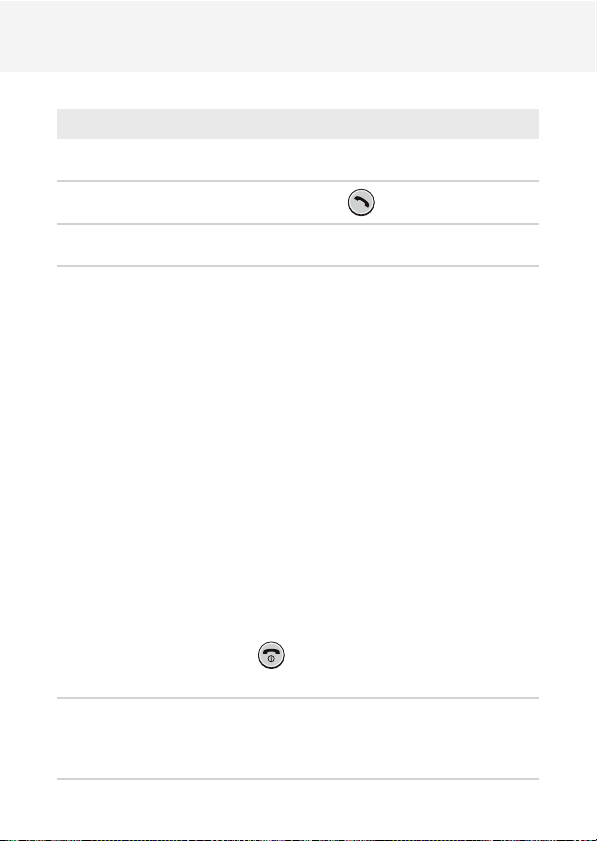
Функции вызова
2. Далее:
Чтобы Нажмите
выбрать пропущенный клавишу / или
вызов из нескольких
позвонить по выбранному клавишу
номеру
сохранить/удалить номер софт-клавишу ÎÊ, затем
пропущенного вызова Опция (Opt.), подробнее см. ниже
\
Сохранение пропущенного вызова
1. Выберите номер и нажмите софт-клавишу Опция (Opt.).
2. Выберите пункт Редактировать (Edit) с помощью клавиши
или \ и нажмите софт-клавишу OK.
3. Телефон попросит подтвердить сохраняемый номер. По необходимости можно внести изменения в номер. Затем нажмите софтклавишу Ñîõð (Save).
4. Введите имя и выберите, куда будет сохранена запись, см. «Сохранение телефонного номера в Контактах» на стр. 33.
/
Удаление пропущенных вызовов
1. Нажмите софт-клавишу Опции (Opt.), когда на дисплее высвечи-
вается список пропущенных вызовов.
2. Чтобы удалить вызов, выберите пункт Удалить (Delete) с помощью клавиши / или \.
Чтобы удалить все пропущенные вызовы, выберите Удалить все
(Delete All).
3. Нажмите софт-клавишу OK.
Вы можете нажать клавишу , чтобы выйти из списка пропущенных вызовов.
Примечание:
Вы можете в любой момент просмотреть пропущенные вызовы,
выбрав пункт Пропущенные (Missed No.) â ìåíþ Списки вы-
зовов (Call Records). Подробнее см. на стр. 45.
27
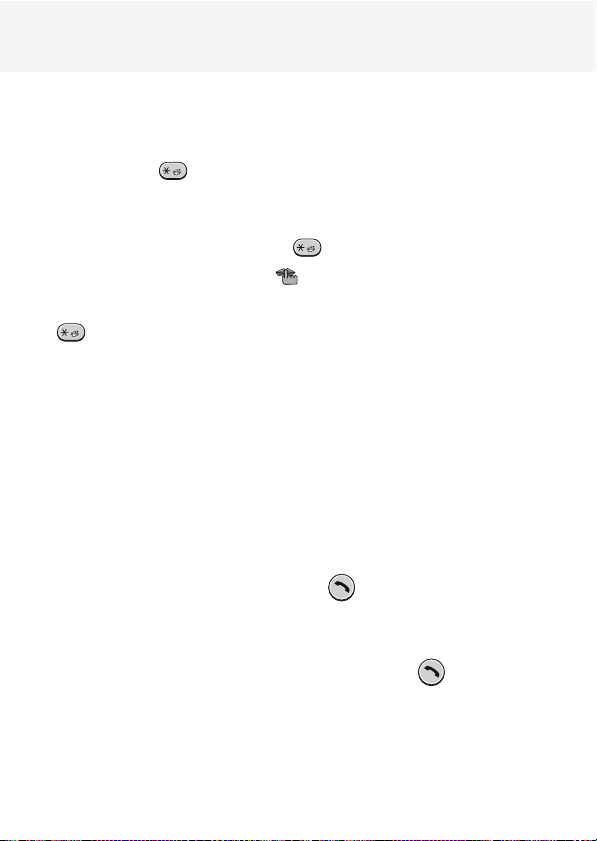
Функции вызова
Быстрое переключение в беззвучный
режим
Вы можете быстро переключить телефон в беззвучный режим нажатием клавиши . В этом режиме все выбранные звуки в телефоне
будут отключены, и при поступлении входящего вызова телефон
будет вместо звонка вибрировать. Эта функция удобна, когда необходимо срочно отключить звук телефона, например, в театре.
Нажмите и удерживайте клавишу , пока на дисплее не высветится значок беззвучного режима . Телефон немедленно перейдет в
беззвучный режим.
Чтобы вернуться в обычный режим, нажмите и удерживайте клавишу
снова.
Функции во время разговора
В телефоне имеется ряд функций, которые можно использовать во
время вызова. Так как большинство из них предоставляются оператором связи, возможно, Вы не всегда сможете использовать их все.
Удержание вызова
Вы можете удерживать текущий вызов в любой момент, когда захотите. При этом Вы сможете сделать или принять другой вызов, в то
время как удерживаемый вызов будет продолжаться (данная услуга
предоставляется оператором связи).
Чтобы позвонить во время другого вызова:
1. Во время вызова нажмите клавишу .
Или нажмите софт-клавишу Опция (Opt.) и далее софт-клави-
øó OK при выделенной опции Удержание вызова (Hold Call).
2. Текущий вызов будет удерживаться.
3. Если есть ожидающий вызов, нажмите клавишу , чтобы ответить на него.
Если Вы хотите позвонить, набирайте номер, как обычно.
28
